
- •Лабораторна робота № 5
- •Завдання до лабораторної роботи
- •Завантажити електронні таблиці Microsoft Excel.
- •Створити таблицю (рис. 7). У клітинки b2:f14 інформацію поки що не заносити. Таблицю не креслити.
- •Завдання для самостійної роботи
- •1. Завдання роботи з таблицями.
- •2. Завдання для роботи з базою даних.
- •3. Завдання для розв’язування транспортної задачі.
- •Варіанти транспортної задачі.
- •Контрольні питання
КТ та програмування (ТС) Волик О.Ф., Кащеєва О.В., Мормуль М.Ф. 24.10.09
Лабораторна робота № 5
Тема: створення таблиць та діаграм в Excel, робота з базою даних, розв’язування диференціального рівняння та транспортної задачі.
Мета: навчитися створювати і редагувати таблиці, бланки документів, виконувати математичні обчислення та створювати графіки і діаграми; навчитися працювати з базою даних, знаходити наближені розв’язки диференціальних рівнянь, розв’язувати оптимізаційні задачі.
Теоретичні відомості.
Електронні таблиці Microsoft Excel – це програма, призначена для опрацювання даних бухгалтерського, економічного або статистичного характеру, наведених у вигляді таблиці, а також для автоматизації математичних обчислень.
Електронна таблиця складається з клітинок (комірок, чарунок), що утворюють рядки і стовпці. Стовпці таблиці позначені буквами (А, В, С, ...), а рядки цифрами (1, 2, ...). Кожна клітинка має адресу, наприклад, А1 – адреса верхньої лівої клітинки. Стовпців може бути до 256, а рядків до 65536.
У клітинки користувач вводить дані чотирьох основних типів: числа, дати, тексти, формули. Заповнені клітинки утворюють робочу таблицю. Робоча таблиця міститься на робочій сторінці, яка має номер (наприклад, Лист1). Декілька робочих сторінок утворюють робочу книжку (наприклад, Книга1). Остання зберігається у файлі з розширенням xls (у випадку використання програми Excel).
Вікно програми (рис. 1) складається з:
рядка, в якому є назва програми і поточної книги та кнопки керування вікном програми;
рядка основного меню з кнопками керування вікном поточної книги;
панелей інструментів та рядка формул, якщо вони ввімкнені;
робочого поля книги;
рядка статусу, що містить деякі відомості про поточний аркуш книги.
Рядок меню включає такі пункти: Файл – робота з файлами книг (створення, збереження, відкриття файлів, друкування файлів книг); Правка – редагування книг; Вид – перегляд книг; Вставка – вставка в аркуші книг малюнків, діаграм та інших типів даних; Формат – форматування книг (встановлення параметрів, форматів таблиць); Сервис – сервісні функції (встановлення параметрів налаштування Excel); Данные – робота з базами даних; Окно – робота з вікнами книг; Справка (або ?) – виклик довідкової інформації.
Щоб увести в клітинку дане чи виконати з нею якісь дії, її потрібно виокремити (вибрати). Це роблять за допомогою клавіш зі стрілками або миші. Активною може бути тільки одна клітинка (або діапазон клітинок). З нею можна виконувати дії, визначені в основному чи контекстному меню: ввести чи вилучити дане, скопіювати чи перемістити дане в буфер обміну, очистити клітинку, відформатувати дане чи клітинку, вставити примітку. Активна клітинка має рамку з маркером, який є у правому нижньому куті.
Виокремлювати можна не лише одну, але й декілька клітинок (рядків чи стовпців).
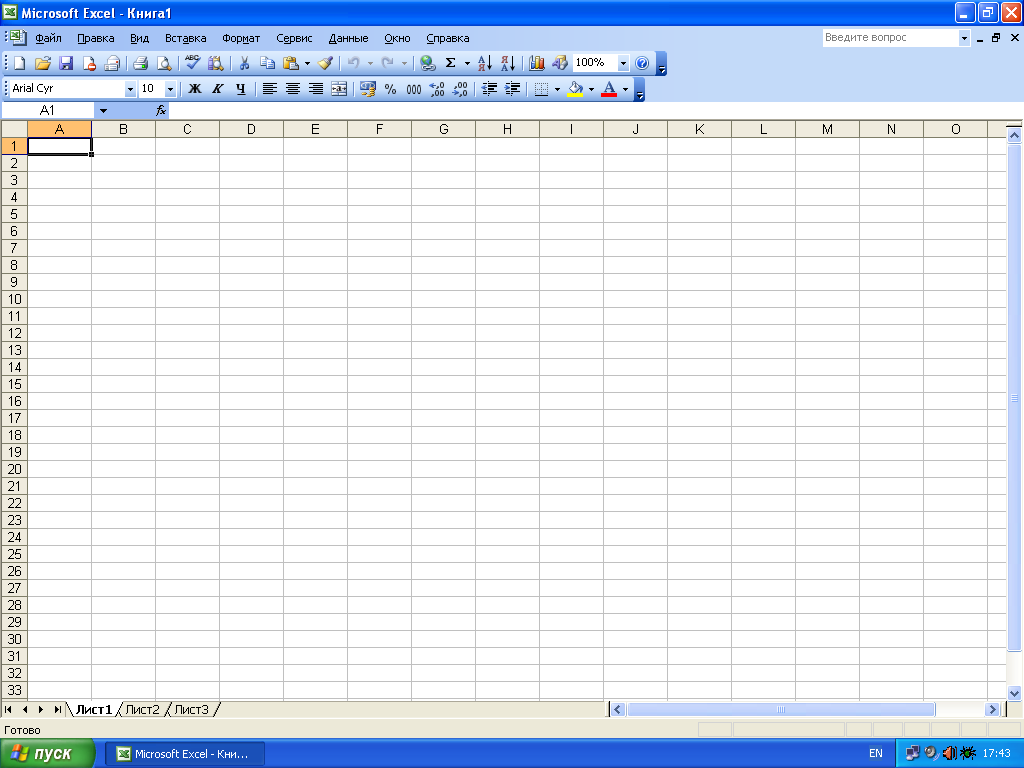
Рис. 1. Вікно електронних таблиць Microsoft Excel
Над таблицею є рядок для введення даних (він називається рядком формул). У ньому висвітлюється дане, яке вводять. Під час введення дане можна редагувати. Щоб це дане потрапило в пам’ять машини, треба натиснути клавішу введення або на клавішу переміщення курсору.
Якщо почати вводити нове дане у клітинку, то старе зникає.
Якщо в клітинці є дане, яке треба відредагувати (виправити чи замінити), то її вибирають і користуються одним із трьох способів:
двічі клацають мишею;
натискають на клавішу F2;
очищають клітинку командами з меню: Правка Очистить Все вводять нове дане.
Уведений у клітинку текст (до 255 символів) автоматично вирівнюється вздовж лівого краю, а числа – вздовж правого.
Текстові дані використовують, зокрема, для оформлення назв таблиць і назв рядків та стовпців даних.
Числа в клітинку вводять звичайним способом, але на екрані вони можуть бути відображені незвично: число може виглядати як округлене, із символом грошової одиниці ($, грн.), з комами, які відокремлюють тріади цифр, тощо.
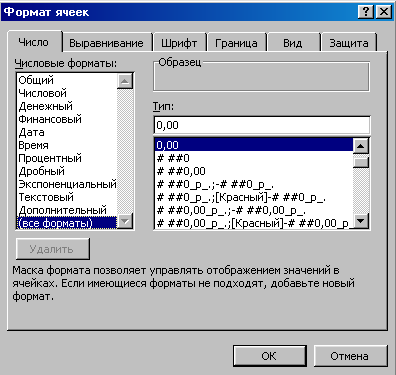
Рис. 2. Вікно вибору формату клітинки
Відображення даного залежить від формату його зображення. Формати чисел у вибраних клітинках задають командою Формат Ячейка вкладка Число (рис. 2). Корисним є формат Числовой, де задають кількість десяткових знаків після коми. Є й інші формати: загальний, грошовий, фінансовий, дата, час, процентний, дробовий, експоненціальний, текстовий, додатковий (поштовий індекс, номер телефону, табельний номер), усі формати користувача. Наприклад, число 1230,5 у форматі користувача # ##0,00грн.; [Червоний]-# ##0,00грн. буде зображене на екрані у грошовому форматі 1 230,50 грн., а від’ємне таке ж число буде зображене червоним кольором. Символ 0 у форматі – це вказівка відображати у відповідній позиції конкретну цифру або нуль, символ # – лише значущі цифри, пропуск забезпечує відокремлення груп цифр.
Розділювачем цілої і дробової частини в числах може бути крапка або кома залежно від налаштування Windows. Розділювач можна поміняти на вкладці Числа у вікні Язык и региональные стандарты панелі керування (Пуск Панель управления Язык и региональные стандарты вкладка Региональные параметры Настройка).
Формули призначені для використання дій над вмістом клітинок (над даними) згідно з умовою конкретної задачі. Вони мають символ = на початку, наприклад, =В2*С2. Після введення формули у клітинці негайно отримують результат, а формулу можна побачити лише у рядку формул.
Формула записується
або в поточній клітинці, або у рядку
формул (рис. 3
а)
та б)).
Якщо клітинка порожня або в ній є деяка
інформація, але не формула, рядок формул
неактивний (рис. 3
а)),
тобто зліва
відображається адреса клітинки, а справа
– інформація. Якщо в клітинку
перемістити курсор
(або натиснути
![]() на рядку формул), рядок формул активізується
(рис.3
б)).
Праворуч можна набрати вираз або вибрати
потрібну формулу із стандартного списку
після знака ‘=’, і відповідна інформація
відображується у поточній клітинці.
Відмінити набрану формулу (вираз) можна,
або натиснувши клавішу Esc,
або натиснувши
на рядку формул), рядок формул активізується
(рис.3
б)).
Праворуч можна набрати вираз або вибрати
потрібну формулу із стандартного списку
після знака ‘=’, і відповідна інформація
відображується у поточній клітинці.
Відмінити набрану формулу (вираз) можна,
або натиснувши клавішу Esc,
або натиснувши
![]() .
Для того, щоб отримати значення виразу,
потрібно або натиснути клавішу Enter,
або натиснути
.
Для того, щоб отримати значення виразу,
потрібно або натиснути клавішу Enter,
або натиснути
![]() на рядку формул.
на рядку формул.
![]()
а)
![]()
б)
Рис. 3. Рядок формул: а) – у неактивному стані; б) – в активному стані.
Щоб побачити всі формули у таблиці, треба задати режим відображення формул у клітинках. Це роблять у діалоговому вікні Параметры так: Сервис Параметры закладка Вид формули ОК.
Щоб знову побачити результати, потрібно зняти режим відображення формул.
Якщо замість результатів ви отримали ######, то це означає, що велике число в клітинці не поміщається, отже, стовпець треба зробити ширшим.
Обчислення в таблиці ведуться зліва-направо і зверху-донизу (але цей порядок можна змінити) автоматично. Це означає, що зміна будь-якого вхідного даного негайно веде до переобчислень всієї таблиці (якщо задано режим автоматически на вкладці Вычисления діалогового вікна Параметры із меню Сервис). Режим автоматически можна вимкнути і скористатися ручним керуванням за допомогою клавіші F9.
Адреси клітинок вигляду В3 чи С3 називаються відносними.
У Microsoft Excel є можливість копіювати однотипні формули (а не вводити їх у кожну клітинку окремо), що прискорює розв’язування задач.
Під час копіювання формули відбуваються такі дві дії:
формула вводиться в інші клітинки автоматично;
формула автоматично модифікується – змінюються відносні адреси, на які є посилання у формулі.
Наприклад, під час копіювання формули =В3*С3 з третього рядка у четвертий формула в четвертому рядку набуде вигляду =В4*С4.
Копіювання виконують методом перетягування маркера клітинки у потрібному напрямку. Це інакше називають автозаповненням таблиці.
Копіювати можна не тільки формули, а й текст, і числа.
Якщо клітинки містять текст з цифрами чи ціле число, то перетягування маркера за допомогою правої клавіші миші і виконання команди Заполнить веде до модифікації числа (збільшення на одиницю, якщо перетягування відбувається вниз чи вправо, і зменшення на одиницю, якщо перетягування відбувається вгору чи вліво).
Копіювання формул і автоматичне переобчислення у таблиці – це два основні засоби автоматизації обчислень в Microsoft Excel.
Зміна вигляду таблиці називається форматуванням. Ширину стовпців і висоту рядків можна змінювати шляхом перетягування їхніх обмежувальних ліній. Вибрані клітинки можна замальовувати різними кольорами, обводити рамками, змінювати їхню назву, стиль і колір шрифту засобами основного меню, панелі інструментів чи контекстного меню.
Зазвичай таблиця на екрані має сітку, якщо увімкнуто режим відображення сітки, однак під час друкування на папері вона не відображається. Щоб таблиця була відповідним чином розграфлена на папері, треба задати параметри на закладці Граница діалогового вікна Формат ячеек (рис. 2): Формат Ячейки Граница.
Розглянемо інші закладки вікна Формат ячеек.
На вкладці
Выравнивание
задають спосіб написання тексту в
клітинці: горизонтально, вертикально,
під кутом. Також на цій вкладці можна
встановити режими відображення: режим
перенесення тексту по словах (коли
потрібно, щоб великий текст був у вузькій
клітинці) –
переносить
по словам;
режим автоматичного підбору ширини
клітинки –
автоподбор
ширины;
режим об’єднання клітинок
–
объединение
ячеек.
Об’єднати клітинки можна також за
допомогою кнопки
![]() панелі інструментів Форматирование.
Якщо в діапазоні клітинок для об’єднання
був текст або дані в декількох клітинках,
тоді при об’єднанні залишиться тільки
та інформація, яка була у верхній лівій
клітинці. Якщо необхідно роз’єднати
об’єднані клітинки – Формат
Ячейки
вкладка Выравнивание
прибрати галочку біля
объединение
ячеек
ОК.
панелі інструментів Форматирование.
Якщо в діапазоні клітинок для об’єднання
був текст або дані в декількох клітинках,
тоді при об’єднанні залишиться тільки
та інформація, яка була у верхній лівій
клітинці. Якщо необхідно роз’єднати
об’єднані клітинки – Формат
Ячейки
вкладка Выравнивание
прибрати галочку біля
объединение
ячеек
ОК.
На вкладці Вид можна задати колір клітинок і узор. На вкладці Защита – режими захисту клітинок від несанкціонованих змін і ховання формул. Захист аркуша або книги треба задавати у пункті Сервис головного меню (Сервис Защита Защитить лист або Защитить книгу).
Декілька клітинок робочої таблиці, які мають суміжні сторони, утворюють діапазон клітинок.
Діапазони мають прямокутну форму і описуються адресами двох діагонально-протилежних клітинок. Наприклад:
А1:С1 – прямокутний діапазон;
А1:А9 – діапазон-стовпець;
А1:Е1 – діапазон-рядок.
Щоб відокремити діапазон, треба клацнути у лівому верхньому куті і, не відпускаючи клавіші, перемістити білий хрестоподібний курсор у правий нижній кут, відпустити клавішу. Щоб відмовитись від вибору, достатньо клацнути за межами діапазону.
Щоб виокремити несуміжні діапазони, треба користуватися клавішею Ctrl.
Діапазонам можна надавати назви і використовувати ці назви у виразах.
Розглянемо правила утворення виразів у формулах. Будуючи вирази, треба пам’ятати про порядок операцій. Як в елементарній математиці, пріоритет виконання операцій (у спадному порядку) наведений у табл. 1.
Таблиця 1. Пріоритет виконання операцій у формулах
Пріоритет |
Операції |
Пояснення |
1 |
() |
операції в дужках |
2 |
sin, cos, тощо |
математичні та інші функції |
3 |
– |
унарний мінус |
4 |
% |
відсотки |
5 |
^ |
піднесення до степеня |
6 |
* або / |
множення або ділення |
7 |
+ або – |
додавання або віднімання |
8 |
& |
об’єднання текстів |
9 |
<, >, >= |
операції порівняння |
Стандартні функції поділяються на декілька категорій:
математичні – SIN, COS, EXP, СУММ, КОРЕНЬ тощо;
статистичні – СРЗНАЧ, МИН, МАКС тощо;
логічні;
фінансові;
для роботи з датами, текстами та інші.
Для того, щоб
викликати перелік стандартних функцій,
потрібно натиснути
![]() у рядку формул. Таким чином буде запущений
Майстер функцій
(рис. 4). У вікні майстра справа можна
вибрати категорію (Математические,
Статистические
тощо). Відповідно до обраної категорії
справа у вікні відображаються доступні
функції. Якщо виділити назву будь-якої
функції, знизу з’являється підказка:
у першому рядку відображається інформація
про параметри функції; нижче – призначення
функції. Якщо отриманої підказки
недостатньо, можна скористатись довідкою.
Для цього натисність Справка
по этой функции
у лівому нижньому куті вікна Майстра
функцій.
Після того як обрали потрібну функцію
у вікні майстра і натиснули ОК,
з’являється вікно функції (рис. 5). У
цьому вікні можна внести параметри
функції; отримати підказки як для
функції, так і для будь-якого параметра
цієї функції; отримати значення функції
для введених значень. Якщо отримане
значення задовольняє, натискаємо ОК.
у рядку формул. Таким чином буде запущений
Майстер функцій
(рис. 4). У вікні майстра справа можна
вибрати категорію (Математические,
Статистические
тощо). Відповідно до обраної категорії
справа у вікні відображаються доступні
функції. Якщо виділити назву будь-якої
функції, знизу з’являється підказка:
у першому рядку відображається інформація
про параметри функції; нижче – призначення
функції. Якщо отриманої підказки
недостатньо, можна скористатись довідкою.
Для цього натисність Справка
по этой функции
у лівому нижньому куті вікна Майстра
функцій.
Після того як обрали потрібну функцію
у вікні майстра і натиснули ОК,
з’являється вікно функції (рис. 5). У
цьому вікні можна внести параметри
функції; отримати підказки як для
функції, так і для будь-якого параметра
цієї функції; отримати значення функції
для введених значень. Якщо отримане
значення задовольняє, натискаємо ОК.

Рис. 4. Вікно Майстра функцій
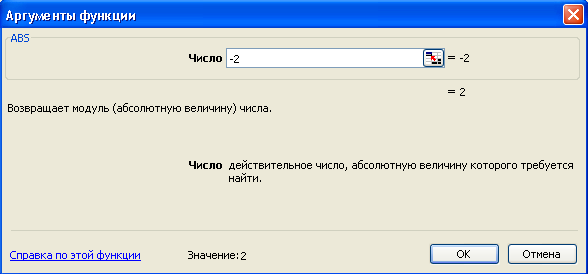
Рис. 5. Вікно функції ABS
Функції можуть бути визначені над числами, адресами клітинок, адресами (назвами) діапазонів і їхніми списками. Елементи списку записують через крапку з комою, наприклад:
=СУММ (А1;В6:С8;20).
Оскільки суми
обчислюють найчастіше, на панелі
керування є кнопка Автосума
![]() .
Нею користуються так: відокремлюють
клітинку під стовпцем чи праворуч від
рядка з даними і клацають на кнопці
– отримують потрібну суму (числових
даних зі стовпця чи рядка).
.
Нею користуються так: відокремлюють
клітинку під стовпцем чи праворуч від
рядка з даними і клацають на кнопці
– отримують потрібну суму (числових
даних зі стовпця чи рядка).
Якщо при обчисленні формули сталася помилка, то в клітинку виводиться повідомлення про помилку, яке починається із символу #. Excel виводить такі повідомлення про помилку: # дел 0 – спроба поділити на нуль або на порожню чарунку; # имя ? – формула використовує неіснуюче ім’я; # н/д – формула посилається на клітинку з невизначеними даними; # число ! – помилка у числі, число неможливо подати в Excel; # ссыл ! – формула посилається на неіснуючу клітинку; # знач ! – помилка при обчисленні функції.
Розглянемо поняття абсолютної і змішаної адреси клітинки у формулі. Абсолютною називається адреса, в якій є два символи $: один перед назвою стовпця, другий – перед номером рядка, наприклад, $Е$3. Мішана адреса містить лише один символ $. Правило: частина адреси після символу $ не модифікується під час копіювання формули. Абсолютні адреси слугують, зокрема, для посилання на клітинки, що містять константи, які входять у формули.
Розгалуження в Microsoft Excel реалізовують за допомогою функції ЕСЛИ, яка використовується у формулах і має таку структуру:
ЕСЛИ(<логічний вираз>; <вираз 1>; <вираз 2>).
Логічний вираз – це форма запису умови: простої або складеної. Якщо умова істинна, то функція набуває значення першого виразу, інакше – другого.
Вираз 1 чи вираз 2 також може бути функцією ЕСЛИ – так утворюють вкладені розгалуження. Часто виразом 1 чи виразом 2 є лише адреса клітинки, яка містить деяке значення або конкретне число.
Прості умови записують як в алгоритмічних мовах – за допомогою операцій порівняння =, >, <, <=, >=, <>, визначених над виразами, наприклад, 7>5, А5<=20 тощо.
Складні умови записують за допомогою логічних функцій И(< умова 1>; <умова 2>; ...) та ИЛИ(<умова 1>; <умова 2>;...). Функція И (AND) істинна, якщо всі умови в її списку істинні. Функція ИЛИ (ОR) істинна, якщо хоч би одна умова в її списку істинна.
Наприклад, функція ЕСЛИ( ИЛИ (5>7; 5<7); 5; 7) отримує значення 5, а функція ЕСЛИ( И (5>7; 5<7); 5; 7) – значення 7.
Працюючи з програмою Ехсеl користуються наступними логічними функціями: ЕСЛИ, И, ИЛИ, ИСТИНА, ЛОЖЬ, НЕ.
Дії над елементами Microsoft Excel виконують командами контекстного чи основного меню або за допомогою кнопок панелі інструментів.
Наприклад, у разі потреби в таблицю вставляють порожні рядки чи стовпці або вилучають їх командами: Вставка Строки (Столбцы) чи Правка Удалить.
У відокремлену клітинку можна вставити примітку, яка пояснює її призначення. Це виконують командою Вставка Примечание, а вилучають командою Правка Очистить (або засобами контекстного меню).
Розглянемо ще один спосіб швидкого введення текстових даних у таблицю. Він полягає у використанні списків користувача. Списки можуть містити назви товарів, міст, фірм, прізвища тощо. Список користувач спочатку створює командами Сервис Параметры вкладка Списки Новый список вводить елементи списку через кому або натискаючи на клавішу введення Добавить ОК. Список використовують так: перший елемент списку вводять у якусь клітинку, перетягують її маркер копіювання – відбувається автозаповнення таблиці елементами списку.
Microsoft
Excel
можна використовувати як базу даних.
Розглянемо типові дії, які можна
виконувати з даними: 1) впорядковувати
рядки за зростанням чи спаданням значень
у деякому стовпці (![]() або
або
![]() );
2) шукати дані за деяким критерієм.
Стовпець з даними тут називають полем.
);
2) шукати дані за деяким критерієм.
Стовпець з даними тут називають полем.
Пошук даних називають інакше фільтруванням даних. Спочатку вибирають рядок, що містить назви стовпців, і виконують команду Данные Фильтр Автофильтр. Клітинки з назвами стовпців стають списками з кнопками розгортання. Розгортають потрібний список, вибирають у списку значення (Условие…) – відкриється вікно конструктора умов, у якому є зручні засоби для формулювання критерію пошуку за стовпцем, наприклад такого: больше 500000 и менше 2000000 натискають на ОК, і на екрані отримують результати пошуку – рядки таблиці, де показники задовольняють даний критерій. Щоб відновити на екрані всю таблицю, виконують команду Данные Фильтр Отобразить все.
Якщо треба побудувати складний критерій на базі назв декількох стовпців, то використовують команду Данные Фильтр Расширенный фильтр.
У Microsoft
Excel
є можливість створювати рисунки та
будувати діаграми. Рисунки створюють
аналогічно Microsoft
Word,
викликаючи панель інструментів Рисование,
або натискаючи кнопку
![]() на стандартній панелі інструментів.
Діаграма викликається Вставка
Диаграмма
або кнопкою
на стандартній панелі інструментів.
Діаграма викликається Вставка
Диаграмма
або кнопкою
![]() панелі інструментів Стандартная.
панелі інструментів Стандартная.
Діаграми призначені для графічного відображення числових даних у звітах, на презентаціях чи рекламних сторінках.
Діаграми поділяються на стандартні (найбільш поширені) та нестандартні (використовуються зрідка).
Стандартні діаграми бувають кругові, точкові, стовпцеві тощо.
Кругова діаграма відображає один виокремлений рядок чи стовпець числових даних з таблиці у вигляді круга з секторами. Вона демонструє співвідношення частин і цілого, де ціле відповідає 100 %.
Точкова діаграма призначена для побудови традиційних математичних графіків. Перший виокремлений стовпець у таблиці інтерпретується як вісь Х, інші – як значення однієї чи кількох функцій уздовж Y. Кількість рядків у таблиці повинна бути більшою, ніж кількість стовпців (стовпців є два для однієї функції, три – для двох і т.д.)
Гістограма показує числові дані з виокремлених стовпців таблиці у вигляді прямокутних стовпців. Її найчастіше використовують для ілюстрації змін у часі чи просторі.
Усі діаграми (окрім кругової) мають дві осі: горизонтальну – вісь категорій, вертикальну – вісь значень. Об’ємні діаграми мають третю вісь – вісь рядів.
Діаграма складається з багатьох елементів. Нижче наведені ті, назви яких можна прочитати на екрані, навівши на елемент курсор:
область об’єкта-діаграми;
область побудови діаграми;
легенда;
заголовок діаграми;
вісь ряду даних;
вісь категорій;
вісь значень;
ряд;
назва осі значень;
назва осі категорій;
стіни, кути (в об’ємних діаграмах).
Елементи діаграми є об’єктами, над якими визначені дії переміщення та дії з контекстного меню. За допомогою контекстного меню найчастіше виконують команду Формат ... елемента. Найпоширеніша дія – це замальовування рамки, в якій є елемент, деяким кольором чи текстурою.
Діаграми будують програмою, яка називається Майстер діаграм (рис. 6). Рекомендують перед запуском майстра виокремлювати діапазони з даними, які треба графічно відобразити. Це зазвичай суміжні рядки чи стовпці (часто з назвами). Щоб виокремити несуміжні діапазони, потрібно натиснути на клавішу Ctrl.
Під керівництвом майстра виконують чотири кроки.
Крок 1: вибирають тип і вигляд діаграми.
Крок 2: задають дані (якщо не було задано раніше).
Крок 3: задають параметри (підписи, легенду) діаграми.
Крок 4: зазначають куди заносити діаграму (на окремий чи поточний аркуш).
Щоб перейти до наступного кроку, натискають на кнопку Далее, а щоб повернутися назад – на кнопку Назад.
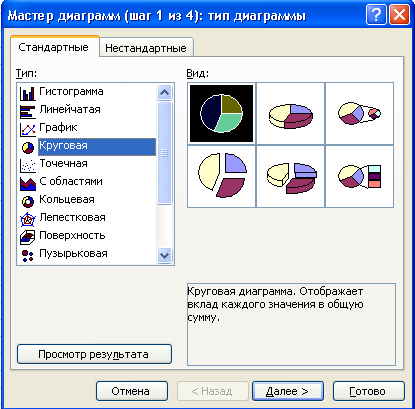
Рис. 6. Вікно Майстра діаграм
Можна пропустити один чи два кроки, натискаючи відразу на кнопку Далее. Щоб завершити (часто достроково) роботу майстра діаграм і отримати діаграму, натискають на кнопку Готово.
Зміни у створеній діаграмі можна зробити за допомогою контекстного меню елементів, команди Диаграмма або панелі інструментів з назвою Диаграмма.
Щоб вставити в діаграму опущений елемент, використовують команди Вставка Диаграмма.
Якщо одночасно відкриті декілька книг у Microsoft Excel, переходити від однієї до іншої можна за допомогою пункту меню Окно. Також за допомогою команд цього пункту можна: розташувати відкриті книги - Расположить; розділити вікно на підвікна Разделить.
Якщо виникають
питання або певна інформація стає для
вас незрозумілою, скористайтеся
вбудованим довідником (пункт меню
Справка або
кнопка
![]() на панелі інструментів).
на панелі інструментів).
